
nem tudja, hol töltse le és hogyan frissítse a HP Elitebook 8460p illesztőprogramjait? Ne aggódj! Azért jöttél, hogy a megfelelő helyre. A cikk elolvasása után gyorsan és egyszerűen letöltheti és frissítheti a HP Elitebook 8460p illesztőprogramjait.
a HP Elitebook 8460p illesztőprogramjainak frissítésével jó állapotban tarthatja laptopját, és elkerülheti a váratlan számítógépes problémákat.
kétféle módon töltheti le a HP Elitebook 8460p illesztőprogramjait:
1. módszer-manuálisan: letöltheti és frissítheti a HP Elitebook 8460p illesztőprogramjait. Ez némi időt, türelmet, sőt néha számítógépes ismereteket igényel.
vagy
2.módszer – automatikusan: ez az opció sokkal gyorsabb és könnyebb. Mindössze annyit kell tennie, hogy csak egy pár kattintással!
1. módszer: töltse le és frissítse a HP Elitebook 8460p illesztőprogramjait manuálisan
a frissített illesztőprogram-fájlokat letöltheti a HP hivatalos webhelyéről. Ezután telepítse őket a laptopjára. Itt van, hogyan kell csinálni:
- kattintson ide, hogy látogassa meg a hivatalos honlapján a HP.
- a weboldal tetején kattintson a Támogatás elemre. Ezután kattintson a szoftver & illesztőprogramok elemre.

- Válassza A Laptop Lehetőséget.
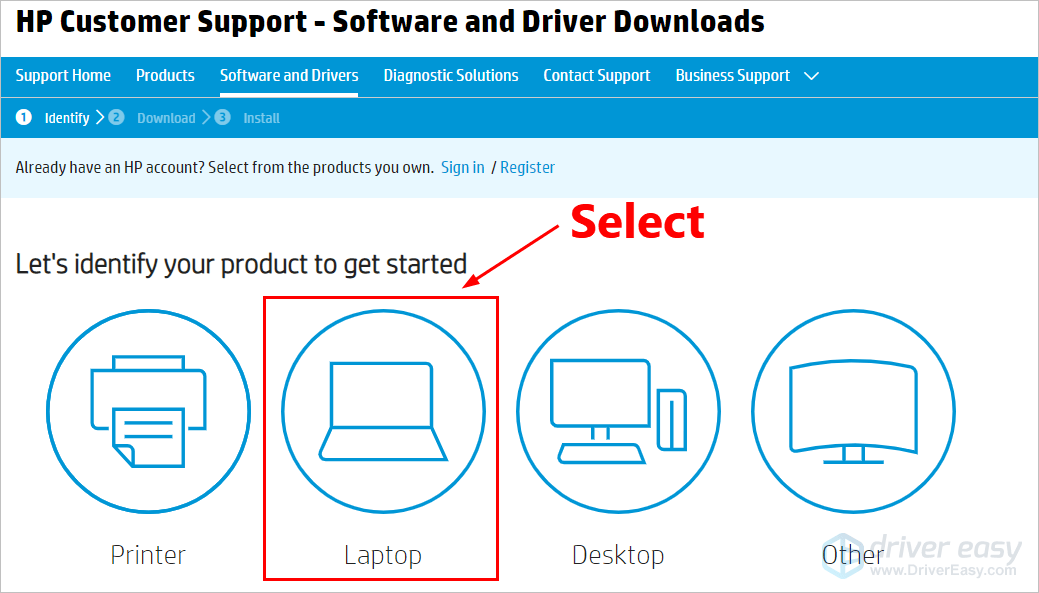
- kattintson a hagyja, hogy a HP észlelje a terméket.
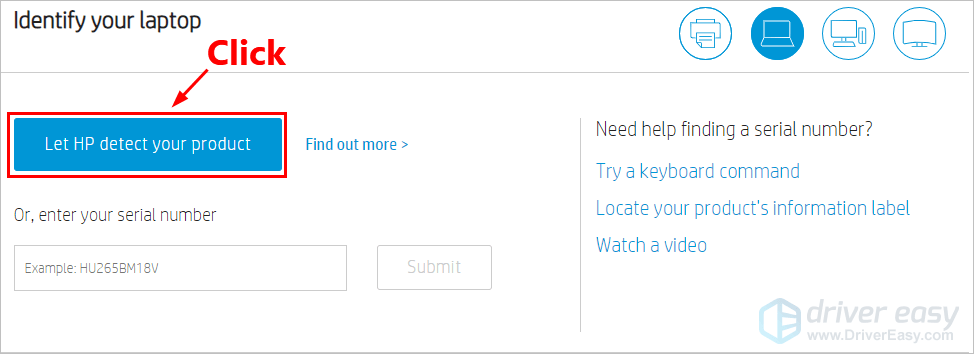
- ha a HP észlelte a terméket, kövesse a képernyőn megjelenő utasításokat a HP Elitebook 8460p illesztőprogramjainak letöltéséhez. ha nem sikerült, kattintson a További információ gombra a hagyja, hogy a HP észlelje a terméket.

- a keresősávba írja be a HP Elitebook 8460p parancsot, majd kattintson a Keresés gombra.
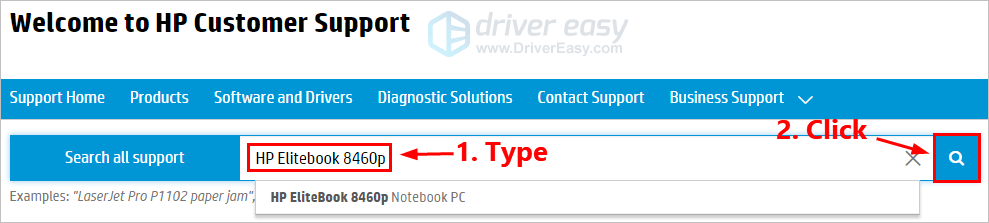
- kattintson a szoftver és illesztőprogramok elemre.
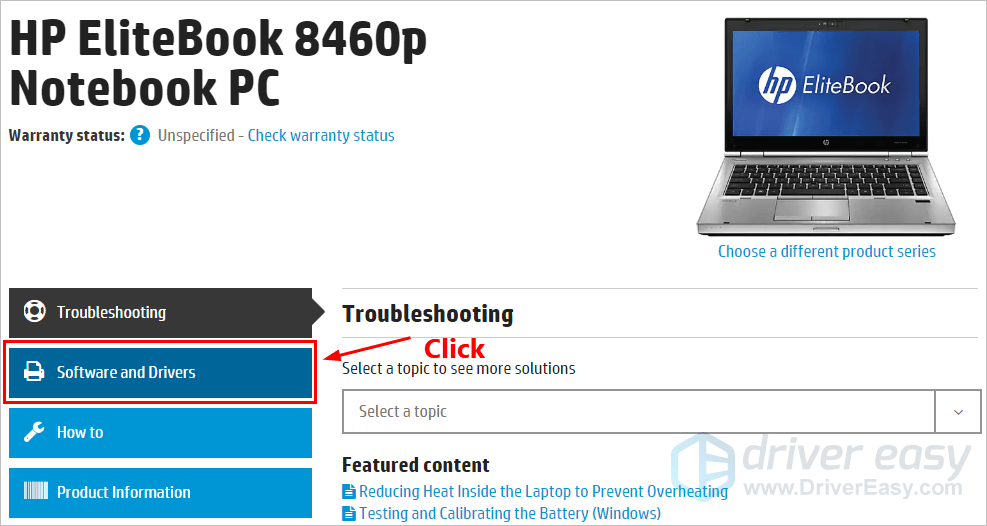
- válassza ki az operációs rendszert és a verziót. Ha nem ismeri a Windows operációs rendszer verzióját, olvassa el a Windows verzió ellenőrzése című részt . Ezután kattintson a Módosítás gombra. A HP felsorolja az Ön HP EliteBook 8460p készülékéhez elérhető összes illesztőprogramot.
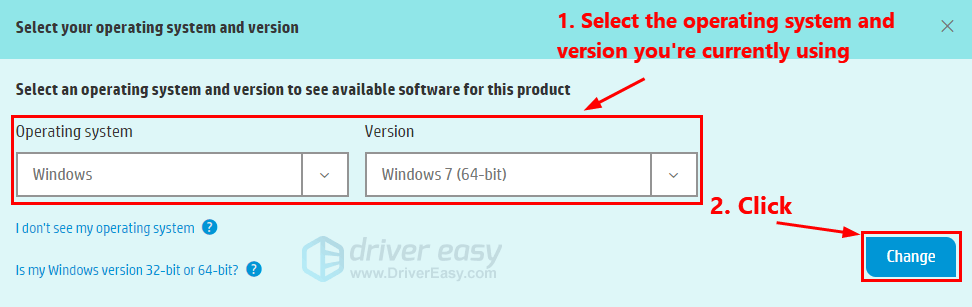
- ha egyetlen illesztőprogramot szeretne letölteni, csak kattintson az illesztőprogram melletti Letöltés gombra; ha több illesztőprogramot szeretne letölteni, kattintson a Hozzáadás a letöltési listához gombra, hogy először hozzáadja a letöltési listához. Ezt követően kattintson a gombra letöltési lista megnyitása tekintse meg a letöltési listát.
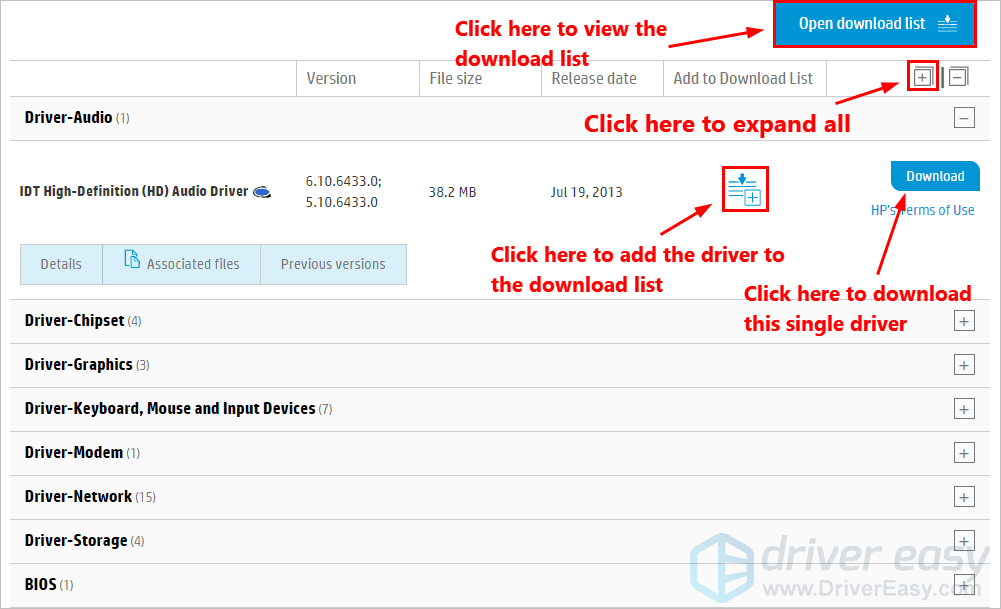
- kattintson a fájlok letöltése gombra az illesztőprogramok letöltéséhez a listában.
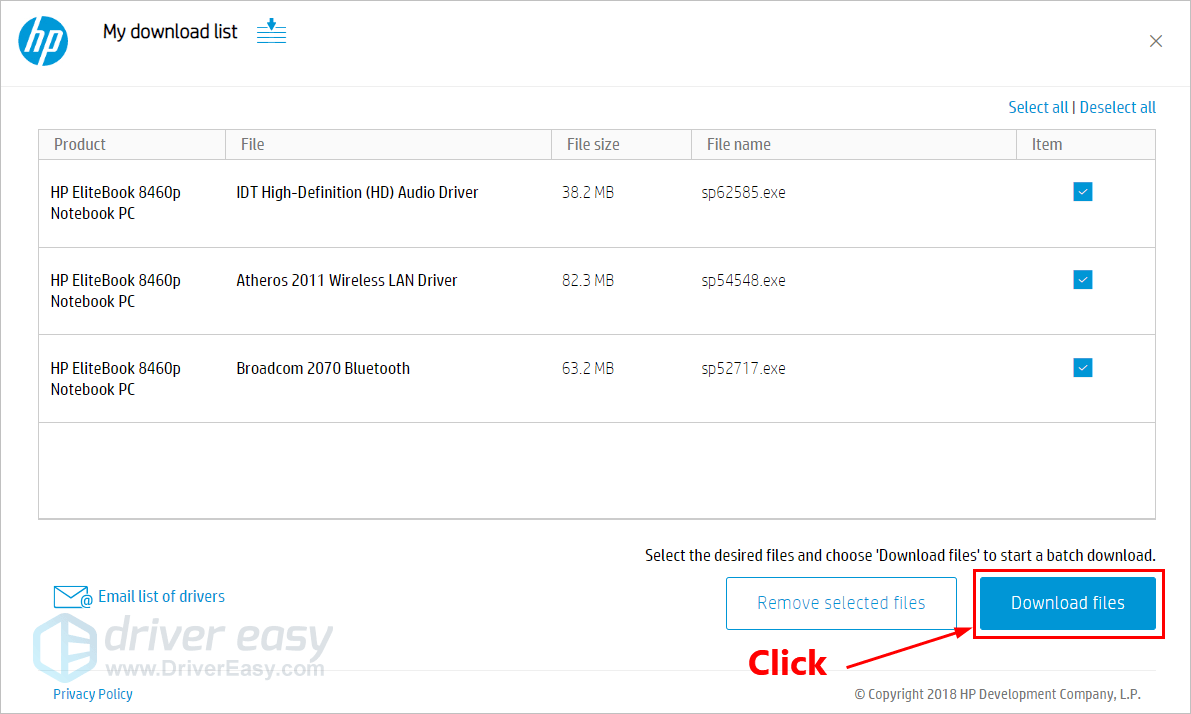
- ha elkészült, kattintson duplán az egyes letöltött illesztőprogram-fájlokra, és kövesse a képernyőn megjelenő utasításokat a laptopra történő telepítéshez.
2.módszer: töltse le és frissítse a HP Elitebook 8460p illesztőprogramjait automatikusan
ha nincs ideje, türelme vagy számítógépes ismerete a HP Elitebook 8460p illesztőprogramjainak manuális letöltéséhez és frissítéséhez, ehelyett automatikusan megteheti a Driver Easy segítségével. Nem kell pontosan tudnia, hogy a laptop milyen rendszert futtat, nem kell kockáztatnia a rossz illesztőprogram letöltését és telepítését, és nem kell aggódnia, hogy hibát követ el a telepítés során. A sofőr könnyen kezeli az egészet.
- töltse le és telepítse az illesztőprogramot.
- futtassa az illesztőprogramot, majd kattintson a Szkennelés most gombra. A Driver Easy ezután átvizsgálja a számítógépet, és észleli a problémás illesztőprogramokat.
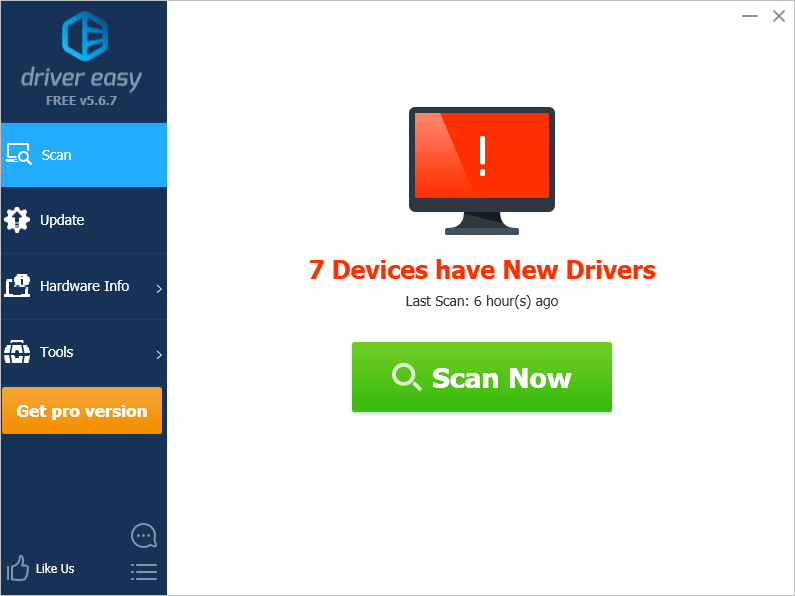
- kattintson a gombra frissítés bármely eszköz mellett az illesztőprogram megfelelő verziójának automatikus letöltéséhez, majd manuálisan telepítheti. Vagy kattintson az összes frissítése gombra a rendszer összes hiányzó vagy elavult illesztőprogramjának megfelelő verziójának automatikus letöltéséhez és telepítéséhez (ehhez a Pro verzióra van szükség – a rendszer kéri a frissítést, ha az összes frissítése gombra kattint. Teljes körű támogatást és 30 napos pénzvisszafizetési garanciát kap).
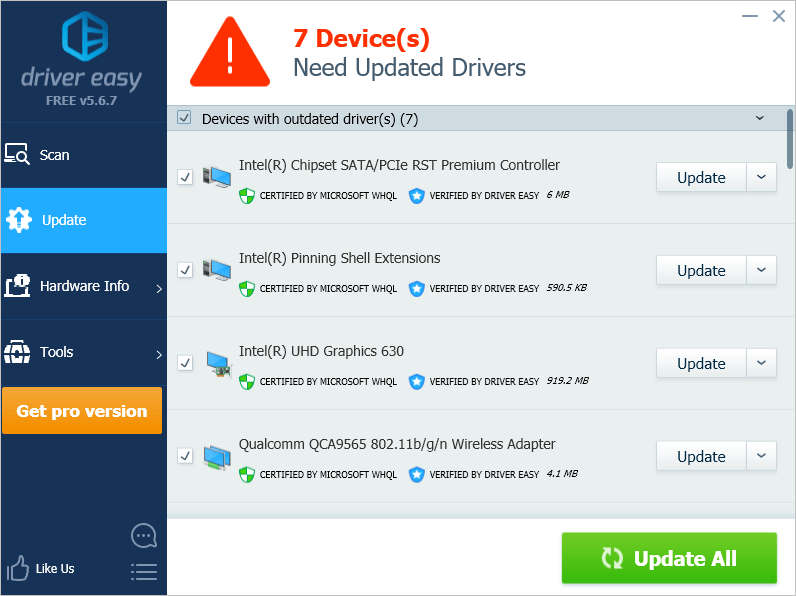
meg tudod csinálni ingyen, ha úgy tetszik, de ez részben kézi. ha segítségre van szüksége, kérjük, forduljon a Driver Easy ügyfélszolgálatához a következő címen: [email protected].